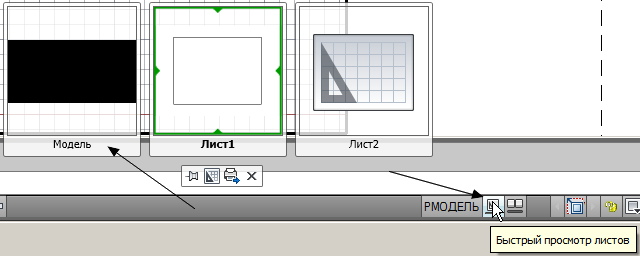- •Единицы измерения
- •Размер рабочей зоны
- •Настройка сетки и шага
- •Слои layer
- •Изменение слоя объекта по образцу.
- •Измерение площадей, дистанций
- •Размерный стиль
- •Настройка пространства листа для печати
- •Избирательное замораживание слоев в окнах
- •Масштаб модели в листе.
- •Размеры модели в пространстве листа.
- •Типы линий в пространстве листа.
-
Изменение слоя объекта по образцу.
Команда ГЛАВНАЯ >
СЛОИ > СООТВЕТСТВИЕ
![]() передает выбранным объектам слой
образца.
передает выбранным объектам слой
образца.
«Перенести» дом на слой ПОСТРОЙКИ. Заказать команду, указать сначала контур дома, [Enter] затем – контур постройки. Оба объекта должны теперь быть на слое ПОСТРОЙКИ. Если не проявляются изменения цвета или типа линии, нарушено ОЧЕНЬ ВАЖНОЕ УСЛОВИЕ.
-
Измерение площадей, дистанций
К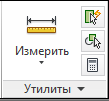 оманды
ГЛАВНАЯ > УТИЛИТЫ > ИЗМЕРИТЬ .
оманды
ГЛАВНАЯ > УТИЛИТЫ > ИЗМЕРИТЬ .
[F2] – переключение на текстовой экран и обратно.
Измерить РАССТОЯНИЕ от дома ближайшей постройки (читать в командной строке). Напечатать в целых метрах рядом с постройкой (слой – РАЗМЕРЫ).
ПЛОЩАДЬ дома измерить по угловым точкам, напечатать в целых квадратных метрах внутри дома.
ПЛОЩАДЬ водоема измерить по варианту ОБЪЕКТ. Напечатать внутри контура в целых квадратных метрах.
Узнать ПЛОЩАДЬ свободной земли:
Команда ПЛОЩАДЬ > ДОБАВИТЬ ПЛОЩАДЬ > ОБЪЕКТ – указать ограду [Enter] > ВЫЧЕСТЬ ПЛОЩАДЬ > ОБЪЕКТ – указать контуры дома, построек, водоема > [Enter], [Enter].
-
Размерный стиль
Д иалоговое
окно АННОТАЦИИ > РАЗМЕРЫ > РАЗМЕРНЫЕ
СТИЛИ {DIMSTYLE} используется
для настройки параметров размеров.
иалоговое
окно АННОТАЦИИ > РАЗМЕРЫ > РАЗМЕРНЫЕ
СТИЛИ {DIMSTYLE} используется
для настройки параметров размеров.
Создать новый размерный стиль. Значения настроек указаны в скобках (см. ниже):


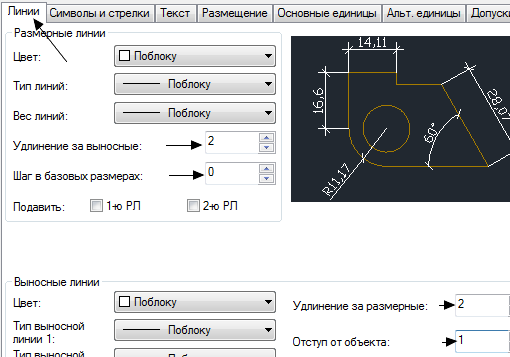
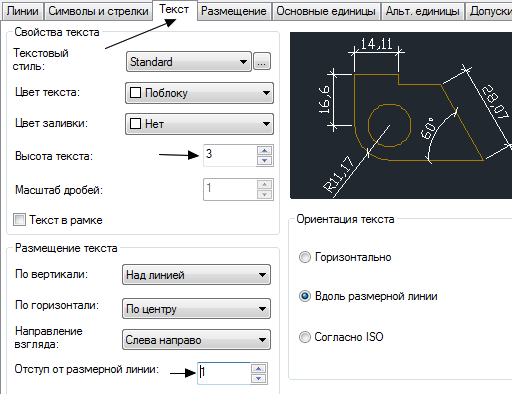
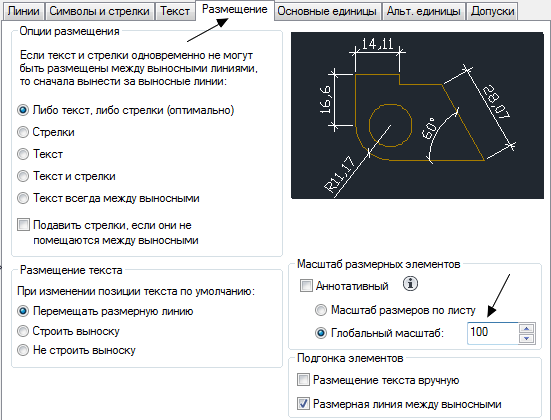
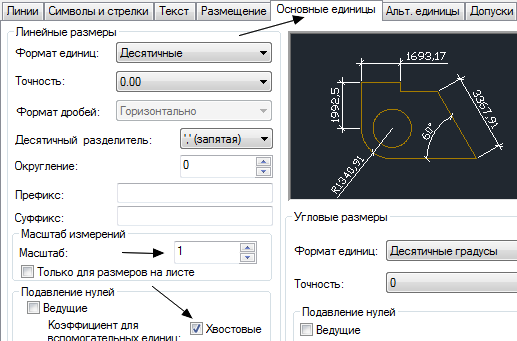

Проставить размеры (длину и ширину) дома и участка (слой – РАЗМЕРЫ).
Увеличить в РАЗМЕРНОМ СТИЛЕ > РЕДАКТИРОВАТЬ > РАЗМЕЩЕНИЕ в 2 раза ГЛОБАЛЬНЫЙ МАСШТАБ.
Сохранить чертеж.
-
Настройка пространства листа для печати
Избежать неожиданностей и ошибок при выводе чертежа на печать поможет его предварительная компоновка.
Чертеж вычерчивается в пространстве МОДЕЛИ {MODEL} в натуральную величину (1=1), а затем компонуется в определенном масштабе на выбранный формат в пространстве ЛИСТА {PAPER}, причем формат берется тоже в натуральную величину (например, А1).
Преимуществом компоновки является то, что на одном листе можно получить сколько угодно видов и фрагментов чертежа в разных масштабах, не дублируя его.
Создать слой РАМКА синего цвета (ТЕКУЩИЙ).
Н ажмите
РМОДЕЛЬ – переключатель под зоной
рисунка:
ажмите
РМОДЕЛЬ – переключатель под зоной
рисунка:
- появился белый лист с пунктирной рамкой границ печати, рамкой видового окна, а в ней – чертеж;
- курсор перемещается внутри видового окна.
В команде А > ПЕЧАТЬ > ПАРАМЕТРЫ ЛИСТА > РЕДАКТИРОВАТЬ проверить:
- ФОРМАТ ЛИСТА: А4;
- МАСШТАБ ПЕЧАТИ: 1 = 1;
- ЧТО ПЕЧАТАТЬ: Лист.
Рамки видовых окон (ViewPorts) в пространстве листа трактуются как объекты на определенном слое, - их можно перемещать, удалять, растягивать.
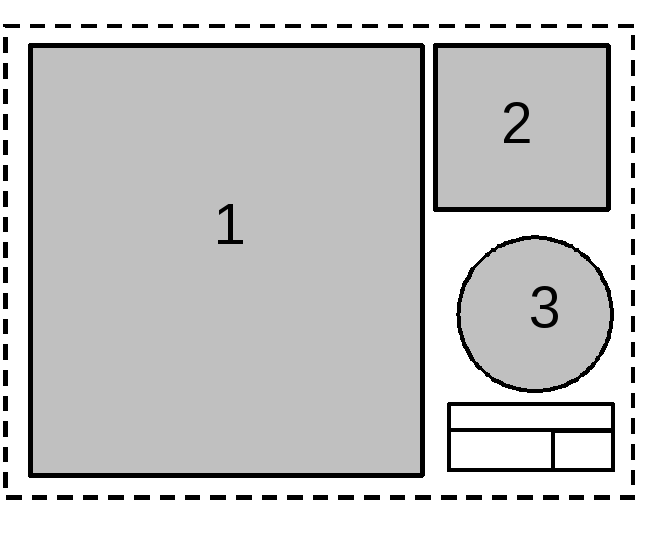
Нам требуется не одно, а три окна, для этого нужно перейти в ПРОСТРАНСТВО ЛИСТА – двойным щелчком снаружи рамки.
Отредактируем положение и размер 1-го видового окна с помощью РУЧЕК – указать рамку и переместить ее угловые точки (см. Урок 4, карт.9) как можно ближе к пунктирной рамке – чертеж при этом частично скрылся. Размер окна приблизителен, расположение – на рисунке.
Определим место для 2-го окна:
-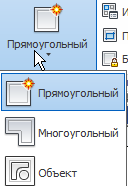 ЛИСТ > ВИДОВЫЕ ЭКРАНЫ ЛИСТА >
ЛИСТ > ВИДОВЫЕ ЭКРАНЫ ЛИСТА >
![]() > ПРЯМОУГОЛЬНЫЙ, указать две диагональные
точки рамки, внутри - тот же чертеж.
> ПРЯМОУГОЛЬНЫЙ, указать две диагональные
точки рамки, внутри - тот же чертеж.
Для 3-го вида сделать круглый экран для этого:
- начертить КРУГ;
- превратить его в видовой экран ЛИСТ > ВИДОВЫЕ ЭКРАНЫ ЛИСТА > СОЗДАТЬ ИЗ ОБЪЕКТА.
Установить разные виды в окнах:
- войти в 1-е окно двойным щелчком и установить весь чертеж (двойным щелчком по колесику мыши), во втором окне – дом с размерами, в третьем - водоем.
Вернуться в пространство листа: двойной щелчок в любое место листа (но не в окне). Начертить произвольный штампик (внизу листа под окном 3).
Выключить рамки видовых окон, (погасить лампочку на слое РAMKA). Штампик тоже исчез (а он должен остаться). Создать слой ШТАМП и перенести на него штампик (выбрать линии штампа и указать новый слой в кнопочной ячейке над экраном).
Если нужно вернуться в «черный экран» – переключатель МОДЕЛЬ в БЫСТРОМ ПРОСМОТРЕ ЛИСТОВ